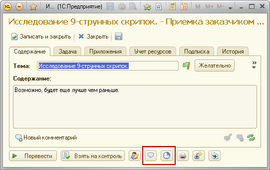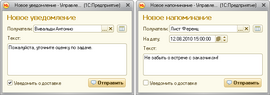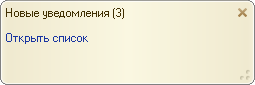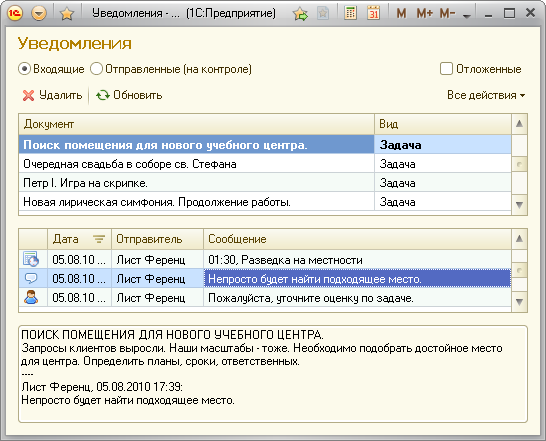Механизм уведомлений (УД) — различия между версиями
(→Отправка уведомлений) |
(→Просмотр уведомлений) |
||
| Строка 43: | Строка 43: | ||
<br> | <br> | ||
| − | ==Просмотр уведомлений== | + | == Просмотр уведомлений == |
| − | ===Всплывающие оповещения=== | + | |
| + | === Всплывающие оповещения === | ||
При получении новых уведомлений адресат видит всплывающее оповещение. Оно содержит имя автора и текст уведомления. | При получении новых уведомлений адресат видит всплывающее оповещение. Оно содержит имя автора и текст уведомления. | ||
Всплывающие оповещения можно отключить в настройках пользователя. | Всплывающие оповещения можно отключить в настройках пользователя. | ||
| − | [[ | + | [[Файл:ВсплывающееОповещение.png]] |
| − | |||
| − | |||
| − | |||
| − | |||
| − | |||
| − | |||
| − | |||
| − | |||
| − | |||
| − | + | При нажатии на текст оповещения открывается панель уведомлений. Также ее можно открыть с закладки «Документы» панели навигации. | |
| − | ===Панель уведомлений=== | + | === Панель уведомлений === |
Панель уведомлений содержит список полученных уведомлений. | Панель уведомлений содержит список полученных уведомлений. | ||
С ее помощью можно: | С ее помощью можно: | ||
| − | * создавать новые уведомления (кнопка | + | * создавать новые уведомления (кнопка «Создать» [Ins]); |
| − | * просматривать полученные уведомления (кнопка | + | * просматривать полученные уведомления (кнопка «Изменить или открыть» [F2]); |
* открывать приложенные документы (двойной клик на строке [Enter]); | * открывать приложенные документы (двойной клик на строке [Enter]); | ||
| − | * удалять старые уведомления (кнопка | + | * удалять старые уведомления (кнопка «Удалить» [Del]). |
| − | Возможно одновременное удаление нескольких уведомлений. Для этого следует выделить несколько уведомлений в списке, затем нажать кнопку | + | Возможно одновременное удаление нескольких уведомлений. Для этого следует выделить несколько уведомлений в списке, затем нажать кнопку «Удалить». |
| − | |||
| − | |||
| − | + | [[Файл:ПанельУведомлений.png]] | |
Версия 17:37, 5 августа 2010
Уведомление — короткое текстовое сообщение отправляемое пользователем или системой другому пользователю. Уведомление всегда связано с каким-либо объектом системы, чаще всего с документом.
Содержание
Виды уведомлений
![]() системное — уведомление, автоматически рассылаемое системой, например при наступлении критического интервала задачи.
системное — уведомление, автоматически рассылаемое системой, например при наступлении критического интервала задачи.
![]() пользовательское — уведомление, отправленное пользователем.
пользовательское — уведомление, отправленное пользователем.
![]() напоминание — отложенное уведомление, для которого задана дата доставки получателю.
напоминание — отложенное уведомление, для которого задана дата доставки получателю.
![]() изменение состояния объекта — генерируется при переводе документа на новый этап.
изменение состояния объекта — генерируется при переводе документа на новый этап.
![]() изменение объекта — генерируется при изменении реквизитов и свойств объекта.
изменение объекта — генерируется при изменении реквизитов и свойств объекта.
![]() добавление комментария — генерируется при добавлении нового комментария.
добавление комментария — генерируется при добавлении нового комментария.
![]() изменение в учете ресурсов — генерируется при добавлении новых записей в учете ресурсов по объекту.
изменение в учете ресурсов — генерируется при добавлении новых записей в учете ресурсов по объекту.
Подписка
Механизм подписки позволяет пользователю получать уведомления о событиях, происходящих с документами, находящимися у него на контроле. При постановке документа на контроль, пользователь выбирает события, на которые он хотел бы подписаться.
Список подписанных событий также можно изменить в списке документов на контроле, выполнив двойной клик по одной из колонок подписки, либо выбрав пункт "Изменить подписку на события" в контекстном меню.
Отправка уведомлений
Все виды уведомлений, кроме пользовательского уведомления и напоминания, генерируются автоматически при наступлении соответствующего события. Эти же два вида уведомлений создаются непосредственно пользователями.
Создать уведомления можно из формы документа, либо из контекстного меню журнала документов.
В открывшемся окне нового уведомления следует указать получателя и ввести текст уведомления. Ссылка на текущий документ будет подставлена автоматически. Для напоминания следует также указать дату и время его доставки.
Просмотр уведомлений
Всплывающие оповещения
При получении новых уведомлений адресат видит всплывающее оповещение. Оно содержит имя автора и текст уведомления. Всплывающие оповещения можно отключить в настройках пользователя.
При нажатии на текст оповещения открывается панель уведомлений. Также ее можно открыть с закладки «Документы» панели навигации.
Панель уведомлений
Панель уведомлений содержит список полученных уведомлений. С ее помощью можно:
- создавать новые уведомления (кнопка «Создать» [Ins]);
- просматривать полученные уведомления (кнопка «Изменить или открыть» [F2]);
- открывать приложенные документы (двойной клик на строке [Enter]);
- удалять старые уведомления (кнопка «Удалить» [Del]).
Возможно одновременное удаление нескольких уведомлений. Для этого следует выделить несколько уведомлений в списке, затем нажать кнопку «Удалить».